Midjourney 備忘單:成為使用 Midjourney 的專家!
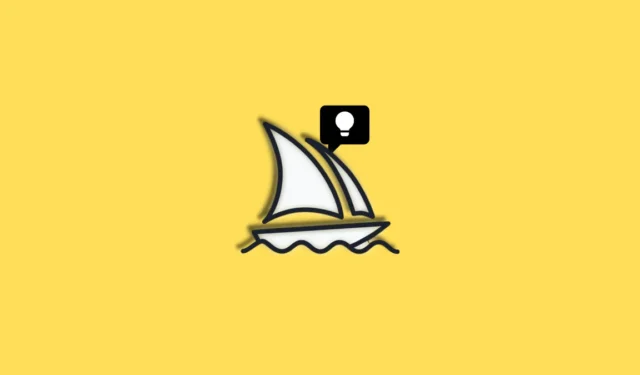
Midjourney 是一種AI 圖像生成器,由於其最新迭代版本 5,最近變得非常流行。Midjourney v5改進了視覺質量、圖像大小和提示的整體風格設計。如果您最近一直在使用 Midjourney,那麼您可能已經意識到有很多方法可以生成圖像的不同變體和版本。
您可以使用不同的 Midjourney 版本、詳細的提示、不同的參數等,以改進對使用文本到 AI 藝術工俱生成的圖像的創意控制。但是,當您剛開始時,跟踪所有參數和細節可能有點令人生畏。因此,這裡有一個權威的備忘單,可以幫助您改進提示並使用 Midjourney 生成非常詳細和令人驚嘆的圖像。讓我們開始吧。
中途備忘單
以下是幫助您充分利用 Midjourney 提示生成符合您要求的令人印象深刻的圖像的重要提示和技巧。讓我們開始吧。
1.利用排列組合來發揮你的優勢
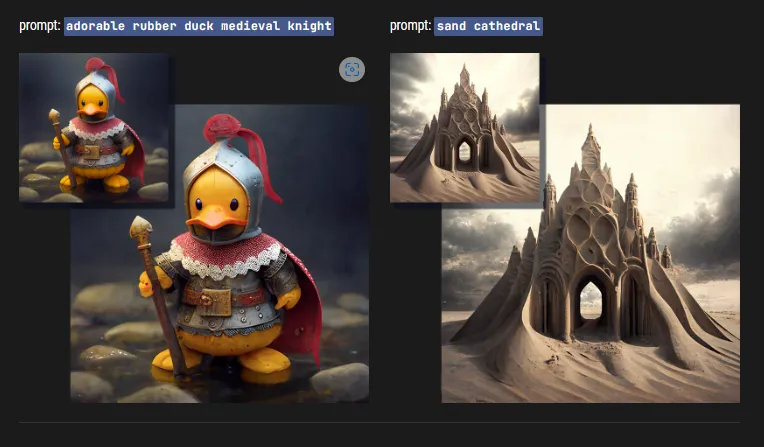
排列是 Midjourney 的另一個新增功能,它專注於使用單個提示生成多個圖像。有時您可能不確定或不確定所需的最終圖像,但心中有一個好的起點。在這種情況下,您可以使用排列從同一文本提示生成多個變體,以便您可以輕鬆選擇您喜歡的最終圖像,然後進一步構建它。
要在您的文本提示中使用排列,您必須在大括號 {} 中添加您的變體。因此,例如,如果我們需要一隻小熊貓吃三種不同的水果,我們可以使用以下提示。
/想像一隻小熊貓一邊騎著雅馬哈一邊吃{香蕉、草莓、梨}
這將產生三組不同的最終圖像,其中一隻小熊貓將吃香蕉、草莓和梨。同樣,排列不僅限於文本提示。您也可以將它們與縱橫比等其他參數結合使用。因此,如果我們需要使用相同的提示嘗試不同的寬高比,它會看起來像這樣。
/想像一隻小熊貓一邊騎著雅馬哈一邊吃{香蕉、草莓、梨} –ar {3:2, 1:2, 16:9}
這將以三種不同的縱橫比產生三組不同的圖像,從而產生總共九組圖像。同樣,如果我想嘗試不同版本的 Midjourney 以找到最能生成滿足我要求的圖像的版本,那麼我也可以使用排列。提示將如下所示。
/想像一隻小熊貓騎著雅馬哈吃著{香蕉、草莓、梨} –{v5, v4b, niji}
這將生成三組不同的圖像,分別使用 Midjourney v5、v4b 和 niji 開發。因此,如果您希望立即生成多個圖像以找到最適合您當前要求的圖像,那麼排列是您的最佳選擇。
2.你可以給你的話加權重
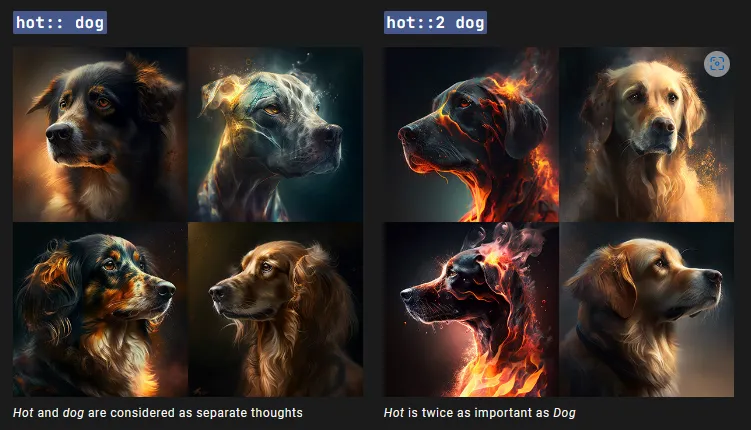
我們在上面討論瞭如何在將圖像上傳到 Midjourney 時增加圖像權重。圖像權重將有助於確定您的最終圖像從您上傳的圖像中獲得的靈感。但是您知道您也可以在文本提示中添加和指定其他元素的權重嗎?
您可以在文本提示中指定不同元素的權重,例如燈光、主題、風格等。這將允許對您的最終圖像進行更好的創意控制,您可以在其中指定您想要的圖像的確切外觀。
您可以使用“::”分隔符為您的元素添加權重。例如,當使用以下提示生成圖像時,“一隻小熊貓在太空中騎著沙灘車吃香蕉”,我們可以修改提示以使用權重參數增強某些元素,如太空和沙灘車。最終提示將如下所示。
“一隻小熊貓在太空中吃香蕉::1.5,同時騎著沙灘車::2.0”
權重參數可以包含在任何地方並與其他命令結合使用,以創建滿足您要求的極具創意的圖像。
3.細節是你的朋友!
考慮為圖像設置基調和邊界,具體如下:媒介、繪畫風格、時間段、情緒、顏色和環境。下面通過示例詳細介紹這一點。
在 Midjourney 中使用文本提示時,特異性是您的朋友。您可能會覺得使用抽象詞和名詞描述場景有助於生成文體圖像,但這些詞和短語是主觀的。該算法有時可以按照您希望的方式解釋提示,但有時會朝著完全不同的方向發展。盡可能具體可以幫助將算法限制為您的要求,這將有助於生成您需要的圖像。以下是您應該在提示中包含的一些元素,以便更加具體,以便您可以獲得最符合您要求的最終圖像。
3.1 – 設置介質
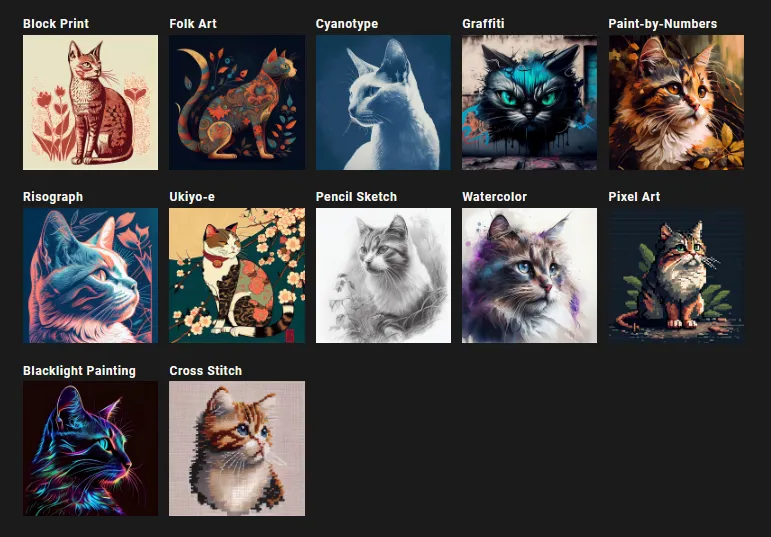
預先選擇你的媒介來決定你喜歡的藝術和畫筆風格。您的媒介可以是版畫、民間藝術、塗鴉、水彩、十字繡等等。通過這種方式,您可以決定您的畫布和藝術風格以獲得您想要的完美圖像。
一些可用的選項是:
- 版畫
- 民間藝術
- 藍版
- 塗鴉
- 按數字繪畫
- 曲線圖
- 浮世繪
- 鉛筆素描
- 水彩
- 像素藝術
- 黑光繪畫
- 十字繡
3.2 – 設置繪圖風格
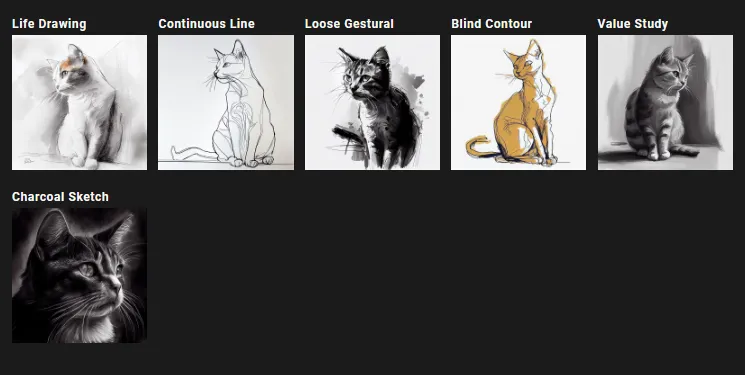
您還應該包括您希望在最終圖像中使用的繪圖或創作風格。這可以包括靜物、連續線條、木炭素描等,以幫助決定如何在最終圖像中繪製主題。
一些可用的選項是:
- 寫生
- 連續線
- 鬆散的手勢
- 盲輪廓
- 價值研究
- 木炭素描
3.3 – 設置時間段
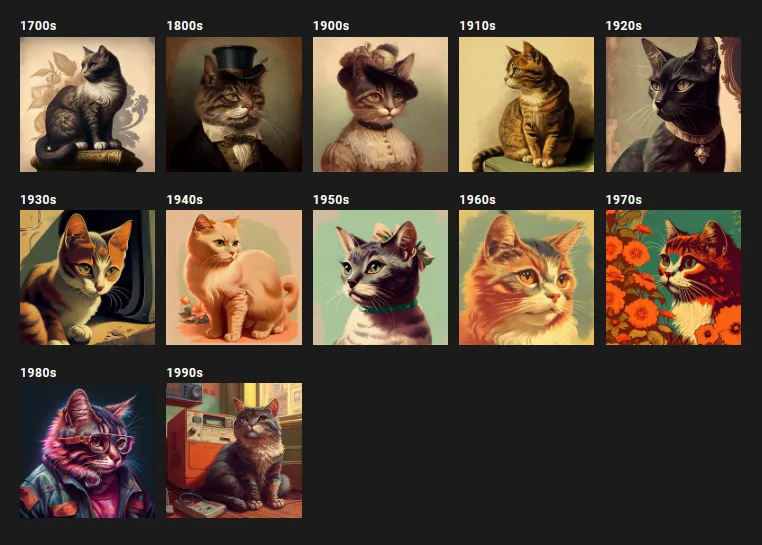
您還應該指定更具體的時間。您可以包括 1880 年、2030 年、2099 年等年份,或者指代不同的時代,例如維多利亞時代、文藝復興時代等。
2.4 – 設置情緒
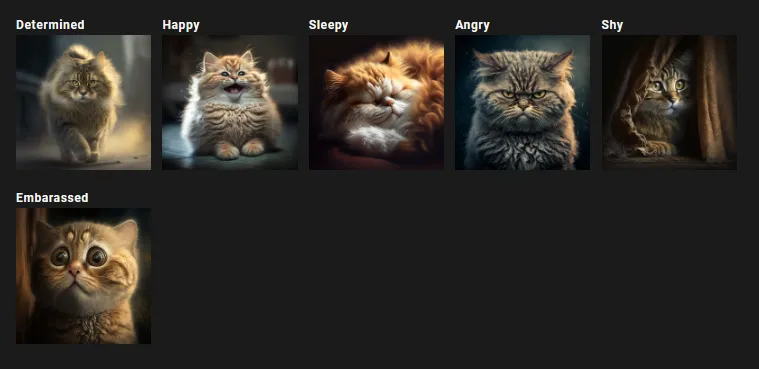
如果您發現您的圖像是完美的,但您的拍攝對象毫無生氣,那麼您可能沒有包括您的拍攝對像要表達的情感。包括對拍攝對象的情感可以幫助使您的最終圖像栩栩如生。您可以加入諸如驚訝、悲傷、堅定、害羞等情緒來確定最終圖像的外觀。
一些可用的選項是:
- 決定
- 快樂的
- 困
- 生氣的
- 害羞的
- 尷尬
3.5 – 設置顏色和色調
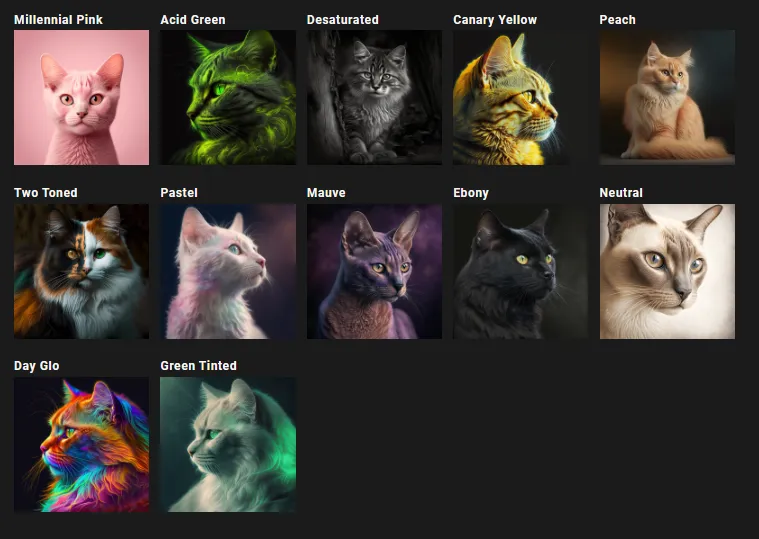
您還應該包括顏色或調色板以幫助 Midjourney 生成您喜歡的外觀。您可以包括柔和、雙色調、去飽和等術語來指定圖像中的顏色。您還可以包括特定顏色,如千禧年粉色、金絲雀黃等,以在最終圖像中使用特定顏色。
3.6 – 設置環境
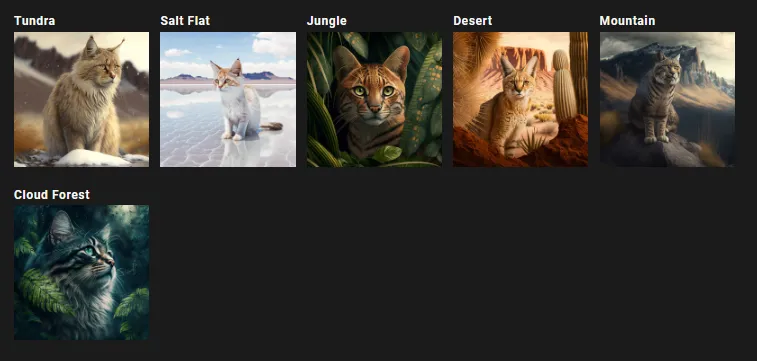
雖然您可能認為像叢林、太空和沙漠這樣的術語就足夠了,但變得更具體有助於生成更好的圖像。因此,如果我們希望生成叢林中美洲豹的圖像,與“a森林裡的黑美洲豹”。您可以包括各種環境,如苔原、山脈、高原、鹽灘等,以生成特定於您的要求的圖像。
一些可用的選項是:
- 苔原
- 鹽灘
- 叢林
- 沙漠
- 山
- 雲霧森林
4.使用“/describe”理解算法
Midjourney 最近進行了更新,加入了一些有趣的新命令,包括“/describe”命令。該命令與“/imagine”命令完全相反。/imagine 命令允許您將文本提示轉換為圖像,而 /describe 命令則將圖像轉換為文本提示。使用 /describe 命令時,需要為 Midjourney 提供圖像。然後算法將分析圖像並在其上生成四個基於文本的提示。然後,您可以使用這些提示中的每一個生成新圖像。如果您發現自己在提示上苦苦掙扎,那麼 /describe 命令肯定能派上用場。
您可以使用它來了解和判斷算法如何處理您的提示,以及您如何構建未來的提示以獲得更好的結果。例如,如果您提供一個圖像然後生成四個提示,您可以了解應該使用什麼來使用 Midjojurney 生成相同的圖像。同樣,當您使用這四個提示生成圖像時,您可以確定最符合您要求的圖像,然後分析相關提示以確定導致最終結果的細節和細節。然後,您可以通過使用類似的細節和細節來生成滿足您要求的圖像,從而繼續改進您未來的提示。
5. 使用“/blend”組合藝術風格或主題
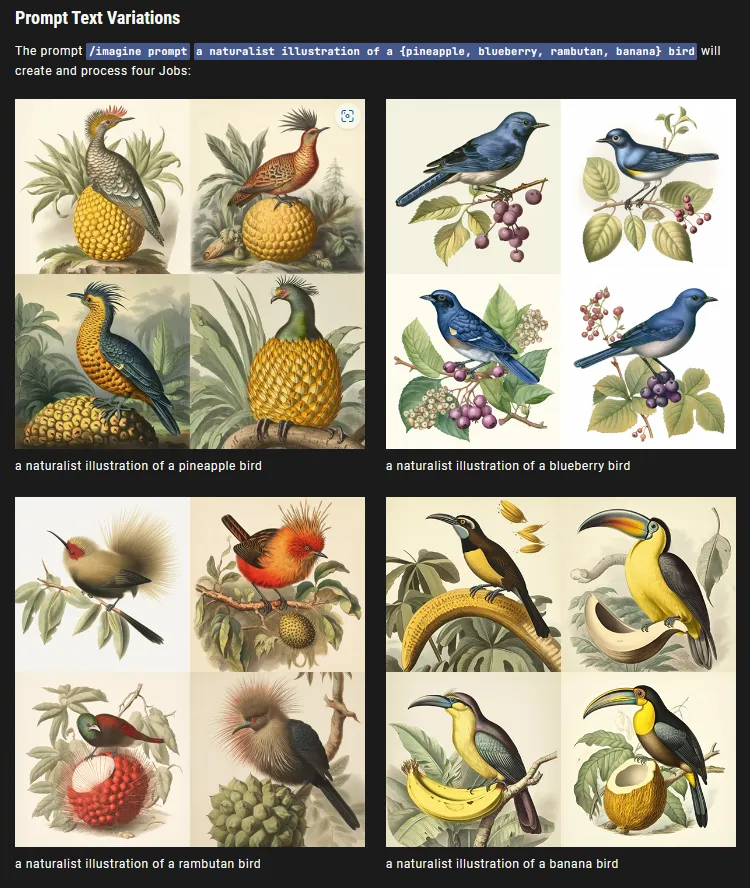
/blend 是另一個很棒的命令,可以幫助您組合和創建相互啟發的圖像。與 /imagine 命令不同,您可以在其中上傳圖像並從中獲得最終圖像的靈感,而 /blend 會將兩到五張圖像組合在一起,並創建受所有圖像啟發的最終結果。您可以利用這一優勢,讓 Midjourney 為您的最終圖像設計靈感來自特定圖像的樣式。
您還可以使用 /blend 組合兩個不同的主題或風景以獲得獨特的最終圖像。/blend 允許您將最多五個圖像混合在一起,您甚至可以為每個特定圖像定義圖像權重。使用我們的這篇文章來幫助您利用 /blend 來利用 Midjourney 生成有趣的圖像。
6.盡可能附上圖片
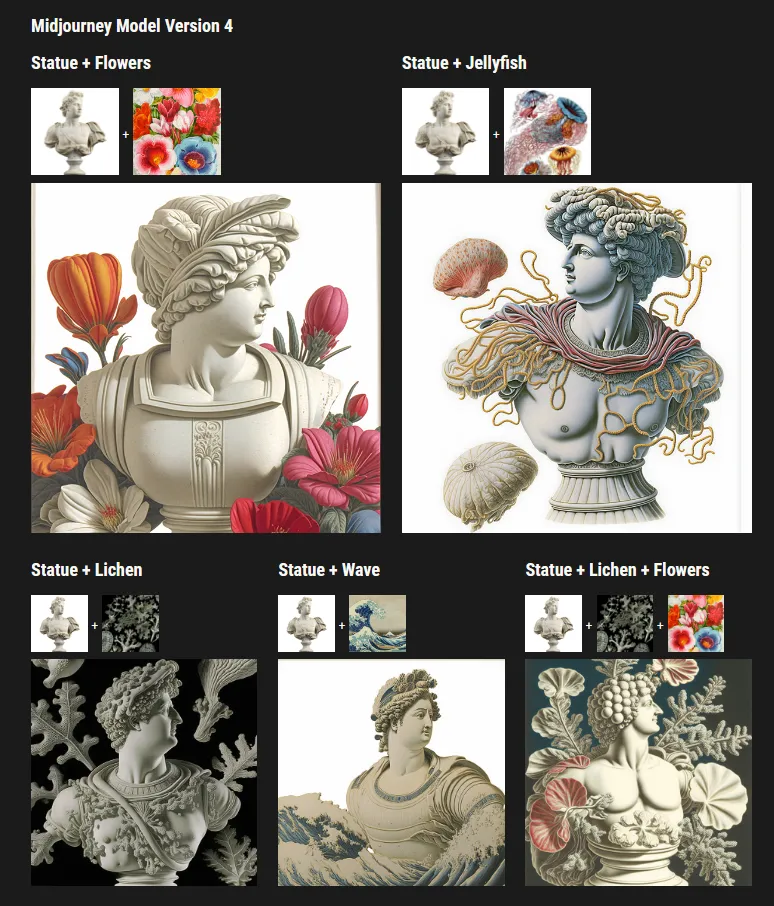
Midjourney 還允許您附加圖像,以便您可以在提示中使用它們。然後,您可以根據您的要求定義圖像權重,這將決定最終圖像從您提供的圖像中獲得的靈感。您還可以包括一個文本提示以與您的圖像結合使用,這可以讓您在您的要求方面更加具體。將圖像上傳到 Midjourney 以在您的提示中使用可以幫助您設計圖像風格、選擇特定主題甚至用您自己的圖像創作藝術品。
您還可以為 Midjourney 提供真實場景,然後它可以根據您的要求對其進行修改和風格化。因此,下次您希望可以根據您在現實生活中捕捉到的東西進行風格化或創建圖像時,請記住上傳圖像並將其包含在您的提示中。這是我們提供的詳細指南,可幫助您在 Midjourney 中上傳和使用圖像。
7. 充分利用長寬比
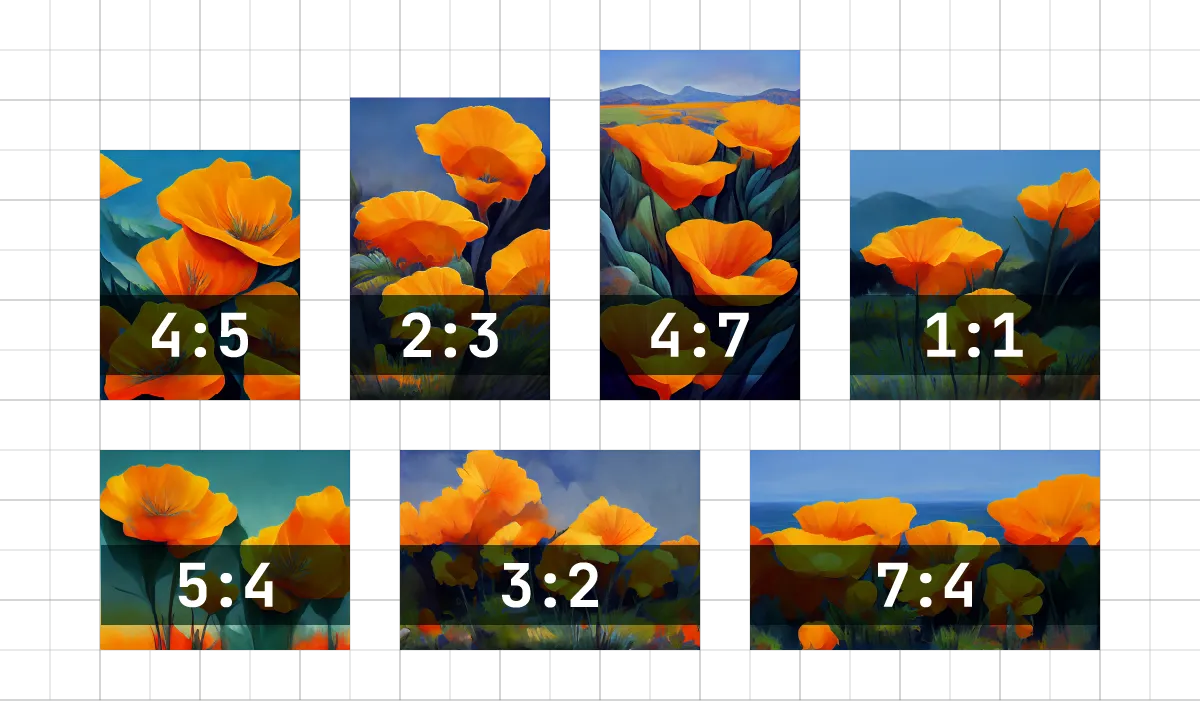
Midjourney 還可以尊重您的寬高比設置,這可以消除裁剪或調整最終圖像大小的麻煩。如果您使用 Midjourney 版本 5,這將特別有利。您可以通過調整特定的寬高比來生成橫幅、廣告牌、海報等。Midjourney 可以根據您使用的版本尊重您的縱橫比。雖然 Midjourney v5 可以生成任何寬高比的圖像,但舊版本有一些限制,已在下面列出。
| 中途版 | 支持的縱橫比 |
| v5 | 任何縱橫比 |
| v4c | 1:2 至 2:1 |
| v4a 或 v4b | 1:1、2:3 和 3:2 |
| v3 | 5:2 至 2:5 |
| 測試或測試p | 3:2 至 2:3 |
| 尼基 | 1:2 至 2:1 |
要將寬高比添加到提示中,您可以使用以下語法。將(Your aspect ratio)替換為您當前使用的 Midjourney 版本支持的首選縱橫比。
/imagine [你的文字提示] –ar(你的縱橫比)
8. 充分利用升級
一旦你生成並確定了圖像,你絕對應該放大它。雖然您的最終圖像集會為您預先確定升頻器,但有幾種方法可以在升頻時增強您的圖像。首先,您可以使用光升頻器。此升頻器不會為您的最終圖像添加太多細節,非常適合面部和人物拍攝對象。當您在 Midjourney 中默認放大圖像時,它會使用細節放大器。此升頻器將升級您的圖像,同時為您的最終圖像添加大量更精細的細節。
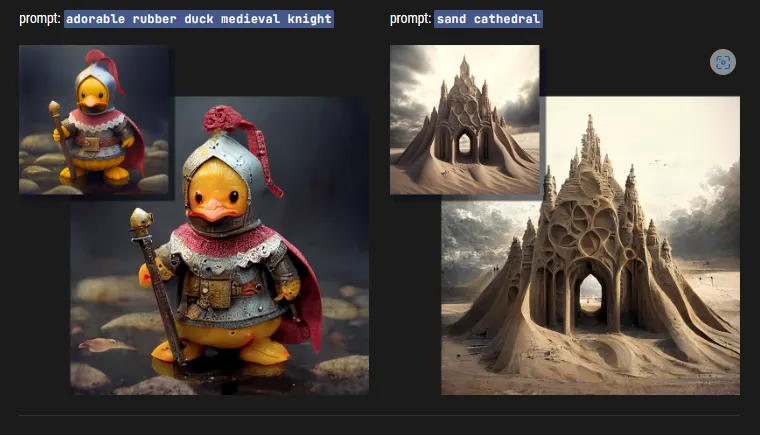
這可能包括凹痕、磨損、HQ 紋理等元素。但是,有時您可能不希望在最終圖像中添加更精細的細節或希望柔化紋理,這對拍攝人物主題很有幫助。在這種情況下,您可以使用光升頻器。您可以使用以下格式的光升頻器。
/imagine [你的文字提示] –uplight
這是一個示例和比較,說明輕度升級與默認的詳細升級器有何不同。
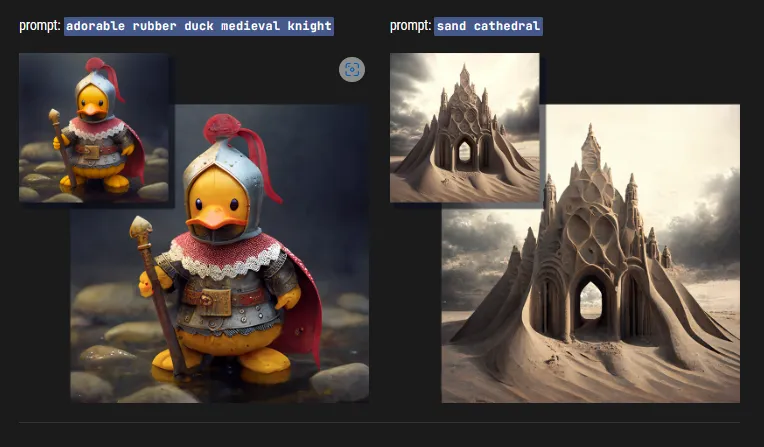
我們在上面討論了詳細的升頻器,但要記住的一件事是它僅適用於Midjourney v1、v2、v3和HD。因此,如果您希望為放大的圖像添加更精細的細節,那麼我們建議切換版本以獲得最佳最終結果。
您可以使用的另一個升級器是 beta 升級器。上面提到的 upscalers 產生 1024 x 1024 大小的最終圖像。但是 beta upscaler 允許您將其加倍並生成大小為 2048 x 2048 的最終圖像。要使用 beta upscaler,您可以在提示中添加 –upbeta。
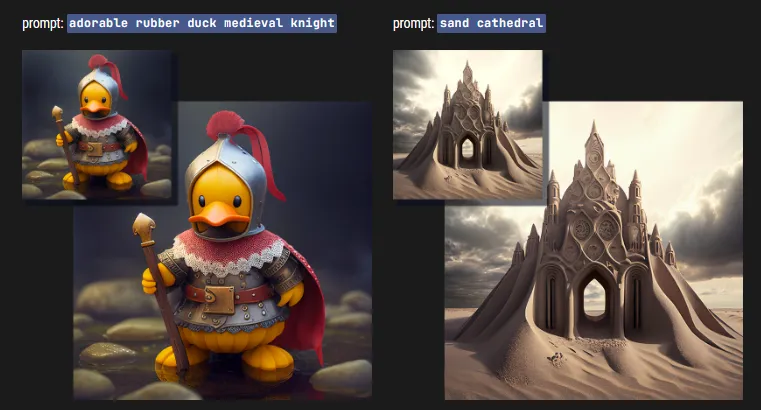
最後,還有動漫升級器。這是 Midjourney niji 的默認放大器,最適合插圖和動漫風格的藝術品。您可以將 –upanime 添加到您的文本提示中以使用 Anime upscaler。
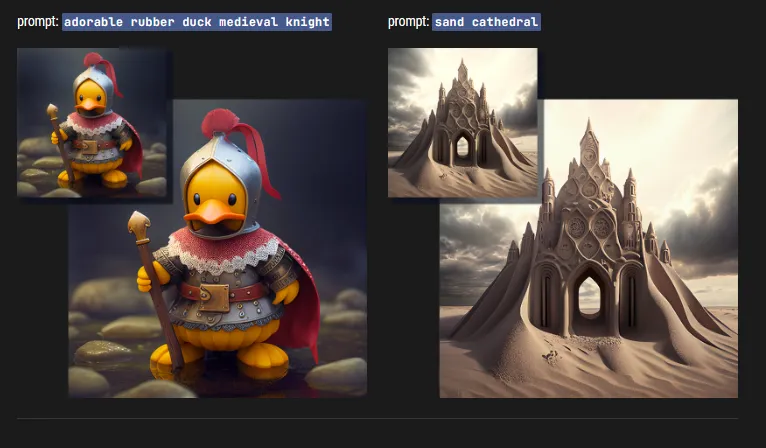
您還可以使用 /settings 命令根據您的 Midjourny 版本更改默認的升頻器。
9. 描述你的照明效果
盡可能最好地描述您的場景對於從 Midjourney 中獲得出色的圖像至關重要。雖然大多數用戶傾向於詳細介紹他們的主題,但每個人都傾向於忽視對照明的描述。與任何照片或藝術品一樣,照明對於創造完美圖像至關重要。拍攝對象的光照方式、場景中光源的數量以及陰影的交互方式都是生成出色圖像的重要組成部分。
因此,在為您的圖像提示 Midjourney 時,我們建議您對照明非常具體。您應該定義色溫、場景中的光源數量、拍攝對象的位置、任何可能產生陰影的因素等等,以獲得滿足您要求的最佳圖像。如果您正在嘗試創建光線稀疏的圖像,那麼您也可以指定場景中的陰影。



發佈留言